इस लेख में, हम यह पता लगाएंगे कि Google क्रोम में पूरे पृष्ठ और उसके तत्वों को ज़ूम इन और ज़ूम आउट कैसे करें।
ध्यान दें: क्रोम की ज़ूम कार्यक्षमता स्क्रीन रिज़ॉल्यूशन, फ़ॉन्ट सेटिंग्स, या अंतर्निहित ऑपरेटिंग सिस्टम की डीपीआई सेटिंग पर निर्भर नहीं है।
Google Chrome में पृष्ठ को बड़ा करने के लिए ज़ूम इन और आउट करना
क्रोम में वेब पेज तत्वों को अधिक स्पष्ट रूप से देखने के लिए, आप पेज रिज़ॉल्यूशन सेट कर सकते हैं, ज़ूम इन कर सकते हैं या स्क्रीन को बड़ा कर सकते हैं। निम्नलिखित विभिन्न तरीकों का उपयोग करके आप वेब पेज सामग्री को ज़ूम इन और आउट कर सकते हैं। पहला, सभी पृष्ठों के लिए ज़ूम स्तर को स्थायी रूप से समायोजित करें और दूसरा विकल्प ज़ूम स्तर सेटिंग्स को मैन्युअल रूप से समायोजित करना है।
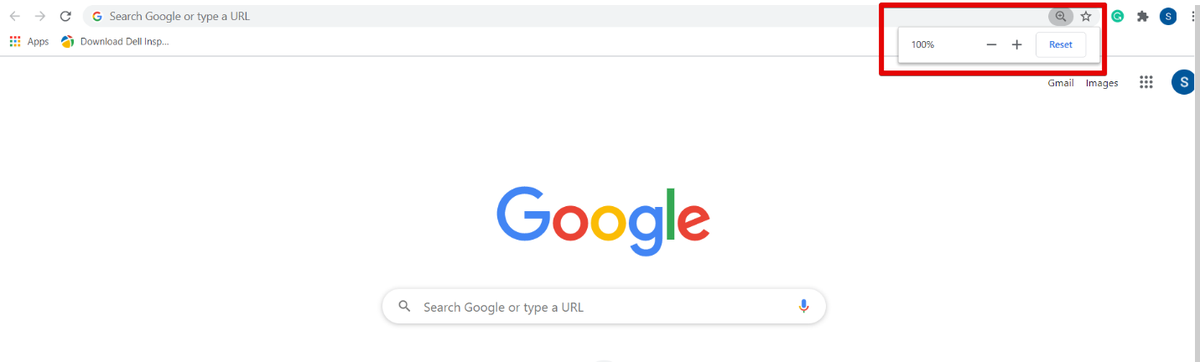
क्रोम में डिफ़ॉल्ट रूप से ज़ूम स्तर 100% पर सेट होता है। आप पृष्ठ को ज़ूम इन या आवर्धित करने के लिए Ctrl और प्लस (+) चिह्न दबाकर मैन्युअल रूप से इन सेटिंग्स को समायोजित कर सकते हैं और ज़ूम आउट के लिए Ctrl और माइनस (-) चिह्न का उपयोग किया जाता है।
आप माउस का उपयोग करके पृष्ठ सामग्री को ज़ूम भी कर सकते हैं। अपने कीबोर्ड से अपनी अंगुली को Ctrl कुंजी पर रखें और माउस व्हील को ज़ूम इन और आउट करने के लिए ले जाएं। ज़ूम विकल्प को रीसेट करने के लिए या रीसेट बटन पर क्लिक करने के लिए Ctrl + 0 का उपयोग किया जाता है।
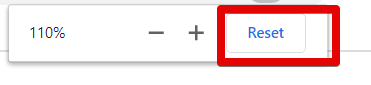
आपके क्रोम ब्राउज़र में ज़ूम इन और आउट विकल्प तक पहुंचने का दूसरा तरीका क्रोम सेटिंग बटन पर क्लिक करना है और फिर, 'ज़ूम' विकल्प पर जाना है। वेब पेज में जूम करने के लिए + साइन दबाएं और जूम आउट करने के लिए - साइन दबाएं।
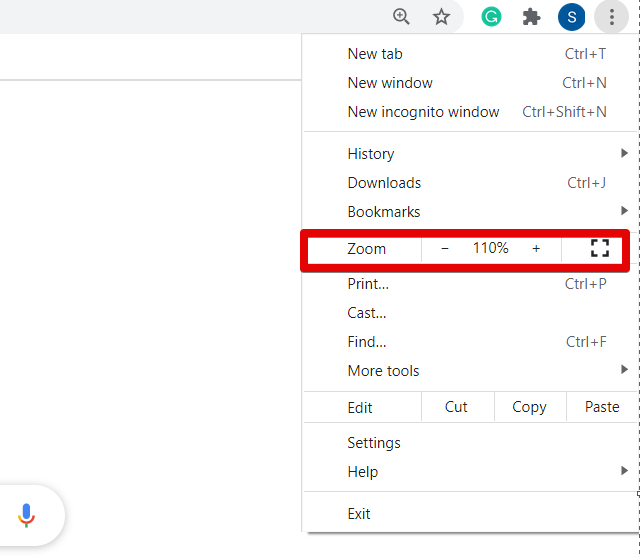
यदि आप सभी वेब पेजों के ज़ूम स्तर को समान अनुपात में समायोजित करना चाहते हैं, तो अपने ब्राउज़र में शीर्ष कोने पर स्थित सेटिंग (तीन बिंदु) बटन पर क्लिक करें। अब, ड्रॉप-डाउन सूची से 'सेटिंग' पर क्लिक करें।
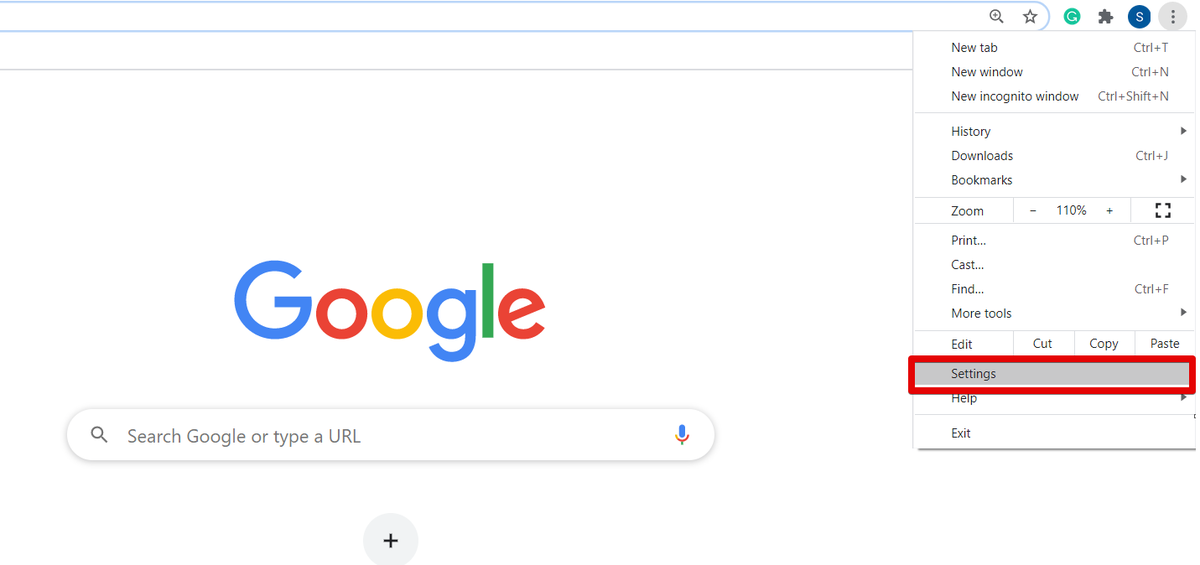
एक बार जब आप ब्राउज़र में सेटिंग पेज खोलते हैं, तो आपको निम्न विंडो दिखाई देगी:
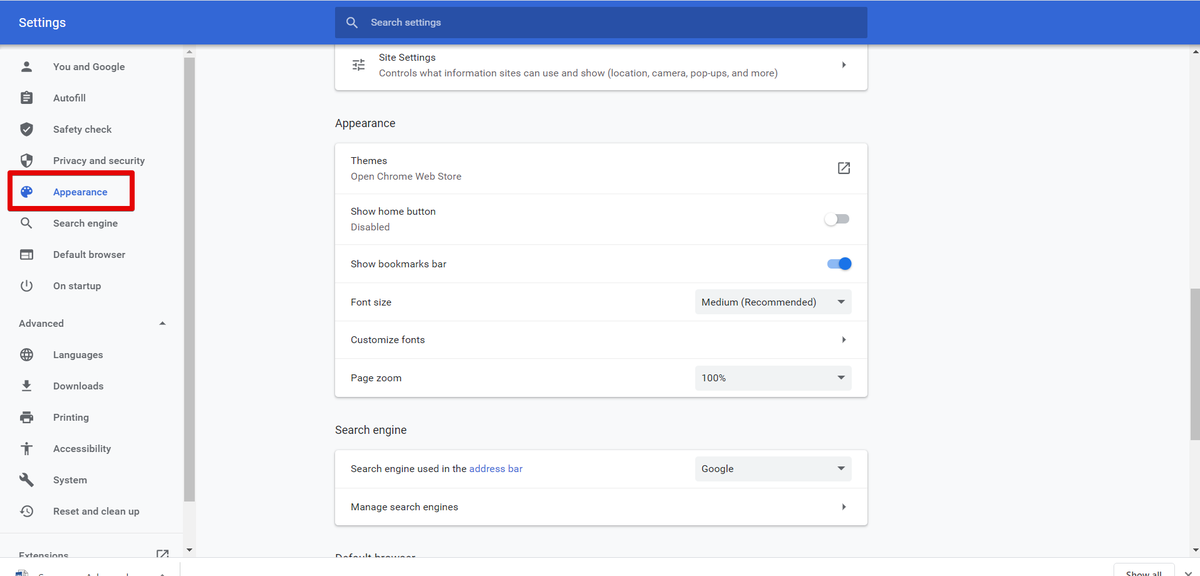
अब, अपने कर्सर को स्क्रॉल करें या अपनी डिस्प्ले विंडो के लेफ्ट साइडबार से 'अपीयरेंस' विकल्प पर क्लिक करें। आपको अपीयरेंस बॉक्स के नीचे निम्नलिखित विकल्प दिखाई देंगे जो नीचे दी गई छवि में लाल रंग से हाइलाइट किए गए हैं:
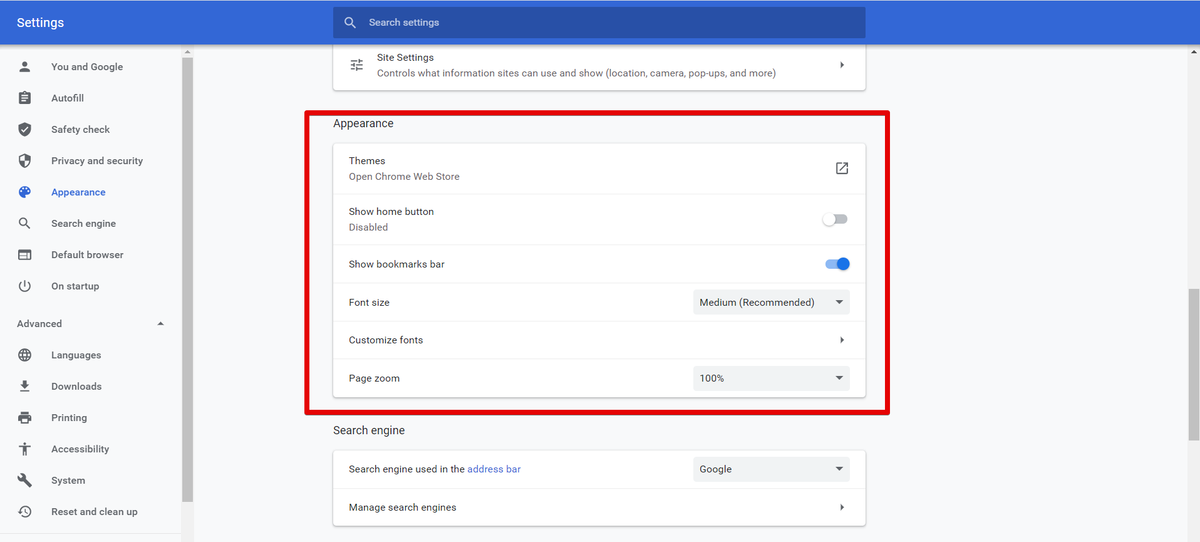
आप यहां से क्रोम ब्राउजर का कस्टमाइजेशन कर सकते हैं जैसे कि फॉन्ट साइज, पेज जूम, थीम आदि बदलें। अपनी व्यवहार्यता के अनुसार अपनी विंडो के जूम लेवल को बदलें।
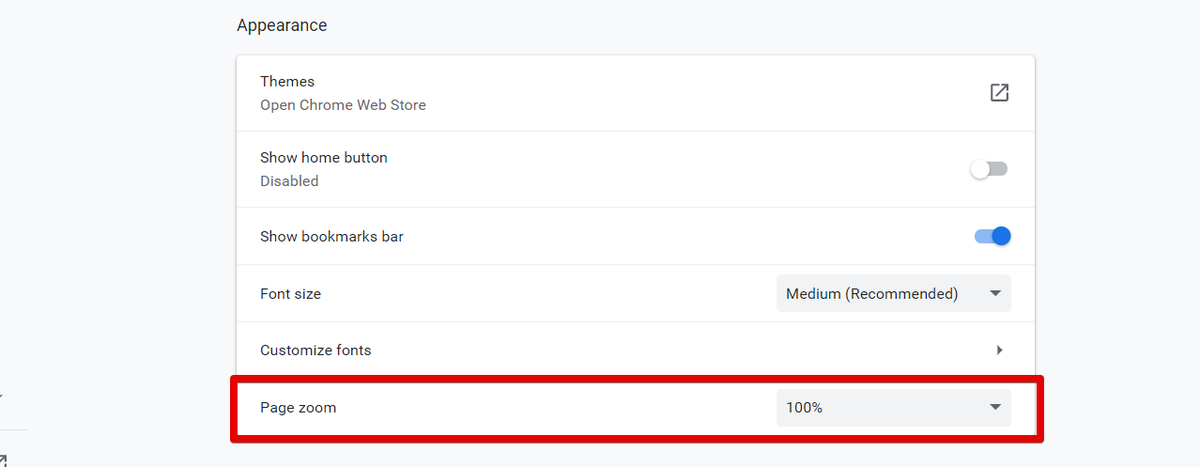
एक बार जब आप पृष्ठ ज़ूम सेटिंग बदल लेते हैं, तो Chrome सेटिंग टैब बंद कर दें। अब, आप अपने ब्राउज़र पर नई ब्राउज़र सेटिंग्स देख सकते हैं।
निष्कर्ष
इस लेख में, हमने समझाया है कि Google क्रोम में स्क्रीन को कैसे बढ़ाना और छोटा करना है। यदि आप वेब पेज सामग्री के आकार को समायोजित करना चाहते हैं, तो ज़ूम सुविधा का उपयोग करके आप अपनी छवि दृश्यता को बड़ा और छोटा कर सकते हैं। यदि आप टचस्क्रीन डिवाइस का उपयोग कर रहे हैं तो, दो अंगुलियों की सहायता से, ज़ूम इन करने के बाद ब्राउज़र स्क्रीन के चारों ओर घूमें। इसके अलावा, आप अपने किसी भी पसंदीदा एक्सटेंशन जैसे फोटो ज़ूम, डब्ल्यू ज़ूम इत्यादि को इंस्टॉल करके ज़ूम सुविधा का उपयोग भी कर सकते हैं। क्रोम के वेब स्टोर से। कृपया किसी भी कठिनाई के मामले में टिप्पणियों के माध्यम से हमें अपनी प्रतिक्रिया भेजें।